 AI摘要
AI摘要
本文介绍了不小心删除文档内容后的六种恢复方法:立即停止使用文档以防数据被覆盖;使用撤销功能(Ctrl+Z)恢复刚删除的内容;从回收站中恢复被删除的整个文档;利用文档编辑软件的恢复功能;使用数据恢复软件如转转大师;寻求专业数据恢复服务。同时,提出了预防措施,如定期备份、随时保存和使用可靠的文档管理软件。总结强调采取正确方法和备份的重要性。
摘要由平台通过智能技术生成在日常工作和学习中,我们经常会使用各种文档编辑软件来处理和保存重要信息。然而,有时候由于操作失误或其他原因,我们可能会不小心删除文档中的重要内容。面对这种情况,很多人会感到手足无措,担心数据永久丢失。但实际上,有多种方法可以帮助我们恢复被删除的文档内容。那么不小心把文档内容删了怎么恢复呢?本文将详细介绍几种实用的恢复方法,希望能为您解决燃眉之急。
一、立即停止使用文档
一旦发现文档内容被误删,首先要做的是立即停止对该文档的所有操作。这是因为,当文档内容被删除后,其数据并未立即从硬盘上彻底消失,而是被标记为“可覆盖”。如果继续在该文档上进行编辑、保存等操作,新数据可能会覆盖掉被删除的内容,导致恢复难度大大增加。
二、使用撤销功能(Ctrl+Z)
如果您刚刚删除了文档内容,并且还没有进行其他操作,那么可以尝试使用撤销功能来恢复。在大多数文档编辑软件中,Ctrl+Z是撤销上一步操作的快捷键。通过连续按几次Ctrl+Z,您可能会发现被删除的内容逐渐恢复了。
三、从回收站中恢复
如果文档被整个删除而不是部分内容被删除,那么它可能会被移动到回收站中。此时,您可以打开回收站,找到被删除的文档,然后右键点击选择“还原”来恢复它。
操作如下:
1、打开电脑桌面上的回收站图标。2、在回收站中查找您误删的文档。
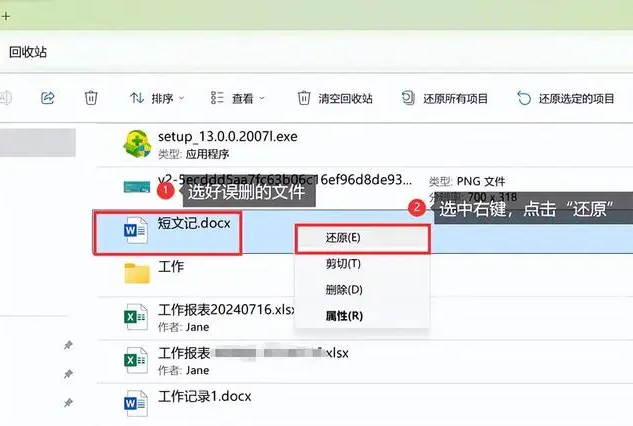
3、找到文档后,右键单击文档并选择“还原”选项。文档将被恢复到其原始位置。
请注意:如果文档被永久删除(如使用Shift+Delete键删除),则不会出现在回收站中,这种方法将不适用。
四、利用文档编辑软件的恢复功能
一些高级的文档编辑软件(如Microsoft Word、WPS Office等)具有自动保存和恢复功能。当您不小心删除了文档内容后,可以尝试打开软件的“文件”菜单,查看是否有“恢复未保存的文档”或类似的选项。如果有,您可以尝试从中找到并恢复被删除的文档。
五、使用数据恢复软件
如果以上方法都无法恢复被删除的文档内容,那么您可以考虑使用数据恢复软件。这类软件能够扫描硬盘上的数据,并尝试恢复被删除的文件。在选择数据恢复软件时,请确保选择一款信誉良好、功能强大的软件,并按照其提供的步骤进行操作。下面以转转大师数据恢复软件操作为例。
转转大师数据恢复操作:
第一步:选择场景模式

首先我们要根据文档丢失的原因选择合适的恢复模式,比如文档是误删的,就选择“误删除恢复”,其他也是这么判断。
第二步:选择文档储存位置

选择文档储存的磁盘才能精准扫描到哦。
第三步:查找文档

你可以直接搜索名称也可以直接按照文件类型来找到你要文档。
第四步:预览文档
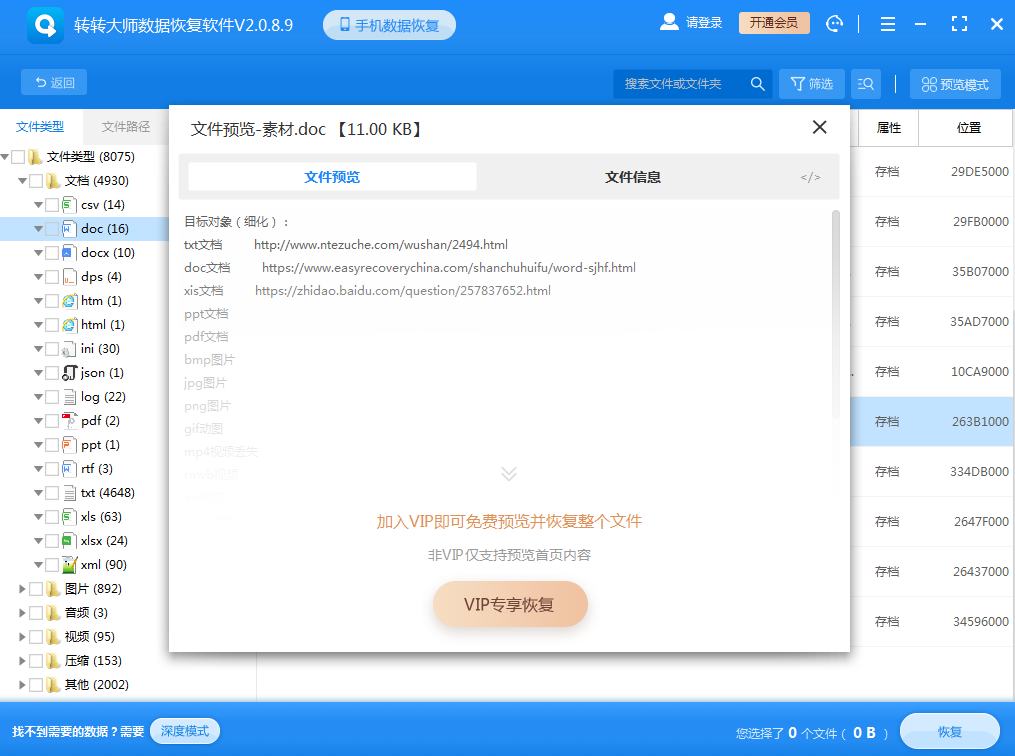
双击预览一下照片,照片能正常预览则说明可以恢复,如果照片预览失败,那极有可能是损坏了。
第五步:恢复文件
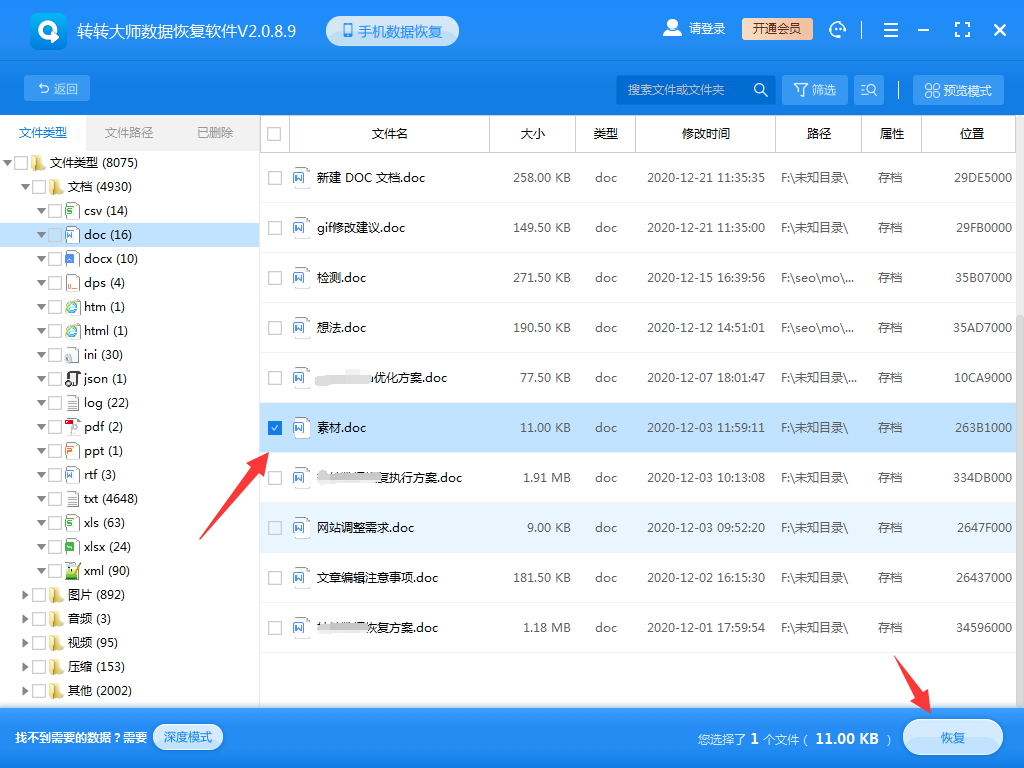
选中你要恢复的文档,点击右下角的恢复就可以了。
请注意:数据恢复软件并不能保证100%恢复所有被删除的文件,因此在使用前请做好心理准备。
六、寻求专业帮助
如果尝试了以上所有方法仍然无法恢复被删除的文档内容,并且该文档对您来说非常重要,那么您可以考虑寻求专业数据恢复服务的帮助。这些服务通常拥有更高级的技术和设备,能够更有效地恢复丢失的数据。但请注意,专业数据恢复服务可能需要支付一定的费用,并且恢复成功率也并非百分之百。
预防措施
为了避免类似情况的再次发生,建议您采取以下预防措施:
- 定期备份重要文档到外部存储设备或云端存储服务中。
- 在编辑文档时,养成随时保存的好习惯。
- 使用可靠的文档管理软件或工具来减少误操作的风险。
- 学习并了解数据恢复的基本知识和方法,以便在需要时能够迅速应对。
总结
以上就是不小心把文档内容删了怎么恢复的方法介绍了,不小心删除了文档内容确实是一件令人头疼的事情,但只要我们采取正确的方法和措施,就有可能成功恢复被删除的数据。希望本文介绍的几种恢复方法能够对您有所帮助。同时,也请您时刻牢记备份的重要性,以免数据丢失给您带来不必要的损失。


 技术电话:17306009113
技术电话:17306009113 工作时间:08:30-22:00
工作时间:08:30-22:00 常见问题>>
常见问题>> 转转大师数据恢复软件
转转大师数据恢复软件
 微软office中国区合作伙伴
微软office中国区合作伙伴
 微信
微信 微信
微信 QQ
QQ QQ
QQ QQ空间
QQ空间 QQ空间
QQ空间 微博
微博 微博
微博
 免费下载
免费下载





















